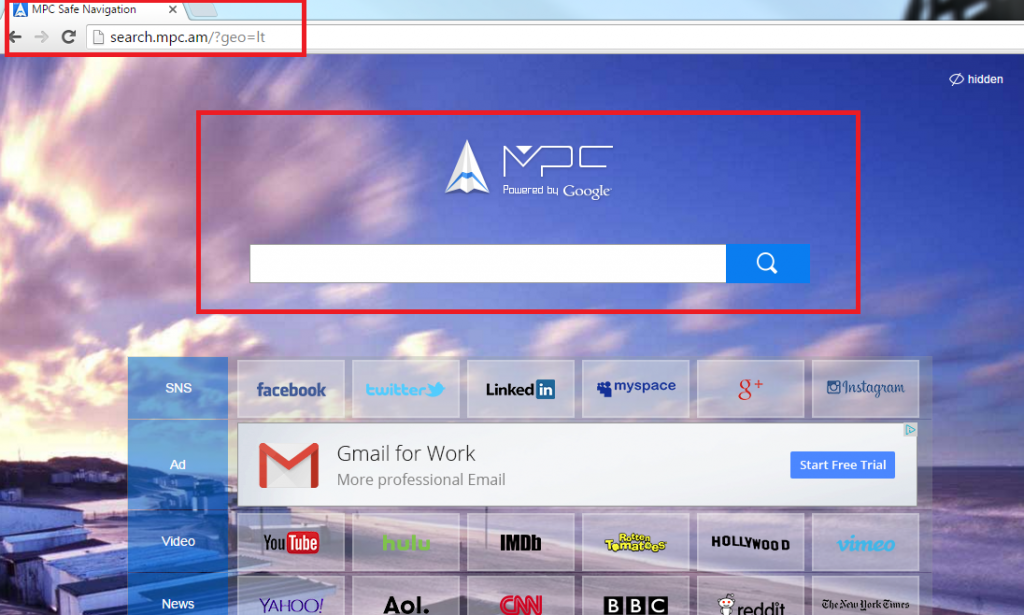Instrukcje dotyczące usuwania Search.mpc.am (odinstalować Search.mpc.am)
Search.mpc.am jest porywacza przeglądarki, który przychodzi jako część potencjalnie niepotrzebny program o nazwie MPC Cleaner. Cleaner MPC, znany również jako bardziej potężny środek czyszczący, został opracowany przez Dotcash Limited. To jest promowana jako „Najmocniejszy i najlżejszy PC Cleaner”, ale to nie znaczy że to jest rzeczywiście niezawodny.
Możesz pobrać optymalizator z jego oficjalnej stronie, mpc.am, lub wprowadzić komputer z innego wolnego oprogramowania. W każdym razie po zainstalowaniu programu, również pozwalają mu zmienić ustawienia przeglądarki. Zalecamy, aby usunąć Search.mpc.am i wrócić do przy użyciu zwykłego wyszukiwania narzędzi.
 jak działa Search.mpc.am?
jak działa Search.mpc.am?
RPP Cleaner jest nie bezużyteczne aplikacji. Go zrealizują swoje obietnice do skanowania komputera, wykryć i usunąć niepotrzebne pliki i puste rejestry. Stosowania obiecuje że to można rozwiązać inne problemy z systemem zbyt, jednak, to nie przypadek. Jednym z aspektów dotyczących programu jest to, że można pobrać inne aplikacje na komputerze bez Twojej zgody. Może również zbierać informacje na temat online przyzwyczajeń. Mimo, że oprogramowanie nie wymaga zakupu pełnej wersji, za to do funkcji (cecha, która jest typowe dla innych potencjalnie niepożądane aplikacje), to ma pewne wady. Oprócz już wymienionych również zmienia ustawienia przeglądarki.
Narzędzie do optymalizacji hijacks przeglądarki tak szybko, jak to dostaje dostęp do komputera. To ustawia Strona i domyślną wyszukiwarkę Search.mpc.am. Ta strona, która odnosi się do siebie jako MPC bezpiecznej nawigacji, zawiera pole wyszukiwania i kilka przycisków szybkiego dostępu podzielony na takie kategorie jak SNS, Ad, wideo, wiadomości, zakupy i gry. Linki prezentowane w kategorii reklama nie może być całkowicie wiarygodne. To samo dotyczy treści reklamy w wynikach wyszukiwania porywacza. Doradzamy, że można trzymać z dala od wszystkich danych handlowych jak nie ma sposobu, aby wiedzieć, czy jest to bezpieczne. Jeśli chcesz poprawić swoje bezpieczeństwo w Internecie, należy zakończyć Search.mpc.am bez wahania.
Jak usunąć Search.mpc.am?
Istnieją dwa zadania, które trzeba wykonać w celu usunięcia Search.mpc.am z przeglądarki. Po pierwsze musisz odinstalować MPC Cleaner z komputera. Byłoby najlepiej, aby usunąć inne potencjalnie niechciane programy jak również (jeśli masz). Potem będziesz musiał naprawić ustawienia Twojej przeglądarki. Te zadania można wykonać ręcznie lub automatycznie. Jeśli wybierzesz Search.mpc.am ręcznego usuwania, serdecznie zapraszamy do korzystania z instrukcjami podanymi poniżej tego artykułu. Jeśli nie, należy pobrać narzędzie anty malware z naszej strony i używać go do skanowania i czyszczenia komputera. Narzędzie wykryje wszystkie niepotrzebne elementy i usunąć Search.mpc.am wraz z nimi. Będzie to również chronić komputer przed przyszłymi zagrożeniami online.
Offers
Pobierz narzędzie do usuwaniato scan for Search.mpc.amUse our recommended removal tool to scan for Search.mpc.am. Trial version of provides detection of computer threats like Search.mpc.am and assists in its removal for FREE. You can delete detected registry entries, files and processes yourself or purchase a full version.
More information about SpyWarrior and Uninstall Instructions. Please review SpyWarrior EULA and Privacy Policy. SpyWarrior scanner is free. If it detects a malware, purchase its full version to remove it.

WiperSoft zapoznać się ze szczegółami WiperSoft jest narzędziem zabezpieczeń, które zapewnia ochronę w czasie rzeczywistym przed potencjalnymi zagrożeniami. W dzisiejszych czasach wielu uży ...
Pobierz|Więcej


Jest MacKeeper wirus?MacKeeper nie jest wirusem, ani nie jest to oszustwo. Chociaż istnieją różne opinie na temat programu w Internecie, mnóstwo ludzi, którzy tak bardzo nienawidzą program nigd ...
Pobierz|Więcej


Choć twórcy MalwareBytes anty malware nie było w tym biznesie przez długi czas, oni się za to z ich entuzjastyczne podejście. Statystyka z takich witryn jak CNET pokazuje, że to narzędzie bezp ...
Pobierz|Więcej
Quick Menu
krok 1. Odinstalować Search.mpc.am i podobne programy.
Usuń Search.mpc.am z Windows 8
Kliknij prawym przyciskiem myszy w lewym dolnym rogu ekranu. Po szybki dostęp Menu pojawia się, wybierz panelu sterowania wybierz programy i funkcje i wybierz, aby odinstalować oprogramowanie.


Odinstalować Search.mpc.am z Windows 7
Kliknij przycisk Start → Control Panel → Programs and Features → Uninstall a program.


Usuń Search.mpc.am z Windows XP
Kliknij przycisk Start → Settings → Control Panel. Zlokalizuj i kliknij przycisk → Add or Remove Programs.


Usuń Search.mpc.am z Mac OS X
Kliknij przycisk Przejdź na górze po lewej stronie ekranu i wybierz Aplikacje. Wybierz folder aplikacje i szukać Search.mpc.am lub jakiekolwiek inne oprogramowanie, podejrzane. Teraz prawy trzaskać u każdy z takich wpisów i wybierz polecenie Przenieś do kosza, a następnie prawo kliknij ikonę kosza i wybierz polecenie opróżnij kosz.


krok 2. Usunąć Search.mpc.am z przeglądarki
Usunąć Search.mpc.am aaa z przeglądarki
- Stuknij ikonę koła zębatego i przejdź do okna Zarządzanie dodatkami.


- Wybierz polecenie Paski narzędzi i rozszerzenia i wyeliminować wszystkich podejrzanych wpisów (innych niż Microsoft, Yahoo, Google, Oracle lub Adobe)


- Pozostaw okno.
Zmiana strony głównej programu Internet Explorer, jeśli został zmieniony przez wirus:
- Stuknij ikonę koła zębatego (menu) w prawym górnym rogu przeglądarki i kliknij polecenie Opcje internetowe.


- W ogóle kartę usuwania złośliwych URL i wpisz nazwę domeny korzystniejsze. Naciśnij przycisk Apply, aby zapisać zmiany.


Zresetować przeglądarkę
- Kliknij ikonę koła zębatego i przejść do ikony Opcje internetowe.


- Otwórz zakładkę Zaawansowane i naciśnij przycisk Reset.


- Wybierz polecenie Usuń ustawienia osobiste i odebrać Reset jeden więcej czasu.


- Wybierz polecenie Zamknij i zostawić swojej przeglądarki.


- Gdyby nie może zresetować przeglądarki, zatrudnia renomowanych anty malware i skanowanie całego komputera z nim.Wymaż %s z Google Chrome
Wymaż Search.mpc.am z Google Chrome
- Dostęp do menu (prawy górny róg okna) i wybierz ustawienia.


- Wybierz polecenie rozszerzenia.


- Wyeliminować podejrzanych rozszerzenia z listy klikając kosza obok nich.


- Jeśli jesteś pewien, które rozszerzenia do usunięcia, może je tymczasowo wyłączyć.


Zresetować Google Chrome homepage i nie wykonać zrewidować silnik, jeśli było porywacza przez wirusa
- Naciśnij ikonę menu i kliknij przycisk Ustawienia.


- Poszukaj "Otworzyć konkretnej strony" lub "Zestaw stron" pod "na uruchomienie" i kliknij na zestaw stron.


- W innym oknie usunąć złośliwe wyszukiwarkach i wchodzić ten, który chcesz użyć jako stronę główną.


- W sekcji Szukaj wybierz Zarządzaj wyszukiwarkami. Gdy w wyszukiwarkach..., usunąć złośliwe wyszukiwania stron internetowych. Należy pozostawić tylko Google lub nazwę wyszukiwania preferowany.




Zresetować przeglądarkę
- Jeśli przeglądarka nie dziala jeszcze sposób, w jaki wolisz, można zresetować swoje ustawienia.
- Otwórz menu i przejdź do ustawienia.


- Naciśnij przycisk Reset na koniec strony.


- Naciśnij przycisk Reset jeszcze raz w oknie potwierdzenia.


- Jeśli nie możesz zresetować ustawienia, zakup legalnych anty malware i skanowanie komputera.
Usuń Search.mpc.am z Mozilla Firefox
- W prawym górnym rogu ekranu naciśnij menu i wybierz Dodatki (lub naciśnij kombinację klawiszy Ctrl + Shift + A jednocześnie).


- Przenieść się do listy rozszerzeń i dodatków i odinstalować wszystkie podejrzane i nieznane wpisy.


Zmienić stronę główną przeglądarki Mozilla Firefox został zmieniony przez wirus:
- Stuknij menu (prawy górny róg), wybierz polecenie Opcje.


- Na karcie Ogólne Usuń szkodliwy adres URL i wpisz preferowane witryny lub kliknij przycisk Przywróć domyślne.


- Naciśnij przycisk OK, aby zapisać te zmiany.
Zresetować przeglądarkę
- Otwórz menu i wybierz przycisk Pomoc.


- Wybierz, zywanie problemów.


- Naciśnij przycisk odświeżania Firefox.


- W oknie dialogowym potwierdzenia kliknij przycisk Odśwież Firefox jeszcze raz.


- Jeśli nie możesz zresetować Mozilla Firefox, skanowanie całego komputera z zaufanego anty malware.
Uninstall Search.mpc.am z Safari (Mac OS X)
- Dostęp do menu.
- Wybierz Preferencje.


- Przejdź do karty rozszerzeń.


- Naciśnij przycisk Odinstaluj niepożądanych Search.mpc.am i pozbyć się wszystkich innych nieznane wpisy, jak również. Jeśli nie jesteś pewien, czy rozszerzenie jest wiarygodne, czy nie, po prostu usuń zaznaczenie pola Włącz aby go tymczasowo wyłączyć.
- Uruchom ponownie Safari.
Zresetować przeglądarkę
- Wybierz ikonę menu i wybierz Resetuj Safari.


- Wybierz opcje, które chcesz zresetować (często wszystkie z nich są wstępnie wybrane) i naciśnij przycisk Reset.


- Jeśli nie możesz zresetować przeglądarkę, skanowanie komputera cały z autentycznych przed złośliwym oprogramowaniem usuwania.
Site Disclaimer
2-remove-virus.com is not sponsored, owned, affiliated, or linked to malware developers or distributors that are referenced in this article. The article does not promote or endorse any type of malware. We aim at providing useful information that will help computer users to detect and eliminate the unwanted malicious programs from their computers. This can be done manually by following the instructions presented in the article or automatically by implementing the suggested anti-malware tools.
The article is only meant to be used for educational purposes. If you follow the instructions given in the article, you agree to be contracted by the disclaimer. We do not guarantee that the artcile will present you with a solution that removes the malign threats completely. Malware changes constantly, which is why, in some cases, it may be difficult to clean the computer fully by using only the manual removal instructions.